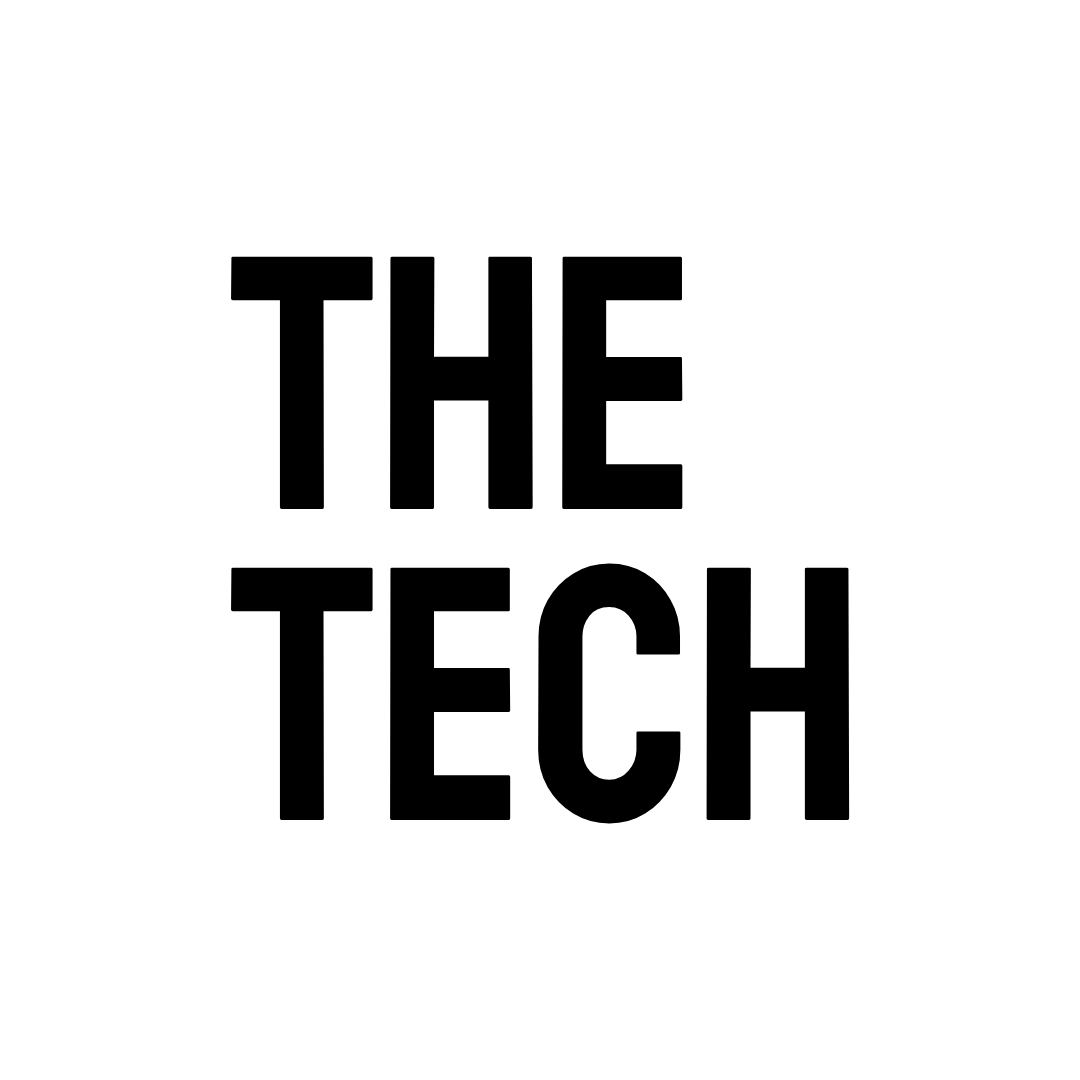Как кастомизировать GitHub Copilot в VS Code для профессиональной разработки: опыт практического применения

В этой статье наш автор расскажет, какие способы настройки Copilot использует лично, и даст пошаговое руководство для быстрого внедрения кастомных инструкций.
Мухаммад Абдугафаров, город — Худжанд, тимлид, программист в Silk Road Professionals, LinkedIn
GitHub Copilot стал неотъемлемой частью моего рабочего процесса в VS Code, особенно после появления расширенных возможностей кастомизации. Теперь любой разработчик может адаптировать поведение Copilot под специфику проекта и команды — и это действительно влияет на качество кода, автоматизацию рутины и командную стандартизацию.
Почему кастомизация Copilot важна
Когда работаешь над несколькими проектами или в распределенной команде, важно, чтобы AI-ассистент не просто генерировал «правильный» код, а учитывал ваши стандарты, архитектурные решения и стилистические правила. Благодаря кастомизации Copilot, я могу задавать четкие инструкции, которые автоматически применяются к каждому чату и генерации кода. Это экономит время на ревью, снижает количество багов и помогает новым членам команды быстрее адаптироваться.
Почему кастомизация Copilot особенно важна для качества генерации
Качество сгенерированного Copilot кода напрямую зависит от контекста, который получает ИИ. Конечно, вы можете вручную добавлять свои стандарты и правила в каждый запрос — например, напоминать Copilot о соглашениях по именованию, правилах форматирования или специфике архитектуры вашего проекта. Но делать это вручную для каждого запроса неудобно и быстро становится утомительным.
Здесь кастомизация Copilot становится ключевым инструментом: благодаря instruction-файлам и настройкам, ваши правила и стандарты автоматически подгружаются в контекст при каждом обращении к Copilot. Вам не нужно больше вручную повторять одни и те же требования — ИИ будет учитывать их всегда, когда вы задаете вопрос или ставите задачу. Это гарантирует, что каждая генерация кода будет соответствовать вашим ожиданиям и стандартам команды.
Основные возможности кастомизации
1. Instruction Files
.github/copilot-instructions.md — единый файл с проектными стандартами, который автоматически применяется во всех чатах Copilot.
.instructions.md — отдельные инструкции для специфических задач.
Поддержка разных уровней: workspace, user, отдельные папки для командных или личных инструкций.
2. Кастомные инструкции в настройках
В VS Code можно настроить инструкции для разных сценариев:
— генерация кода: github.copilot.chat.codeGeneration.instructions
— генерация тестов: github.copilot.chat.testGeneration.instructions
— ревью кода: github.copilot.chat.reviewSelection.instructions
— коммит-сообщения: github.copilot.chat.commitMessageGeneration.instructions
3. Prompt Files, экспериментальная функция
— создание переиспользуемых .prompt.md файлов для типовых задач
— поддержка переменных и ссылок на файлы
— файлы можно делиться между проектами и командами. Например, шаблон для генерации React-формы, гайд по безопасности, инструкции для онбординга.
4. Лучшие практики
— держите инструкции короткими и конкретными
— используйте несколько файлов для разных тем и задач
— храните инструкции в системе контроля версий — это облегчает совместную работу
— используйте свойство applyTo, чтобы применять инструкции только к нужным типам файлов.
— включайте ссылки на внешние гайды и документацию прямо в промптах.
Пошаговое руководство по кастомизации Copilot
- Включите поддержку кастомизации в настройках VS Code
Откройте настройки и активируйте опции: chat.promptFiles и github.copilot.chat.codeGeneration.useInstructionFiles - Создайте файл с проектными правилами
В корне репозитория создайте .github/copilot-instructions.md с основными стандартами. Например, «использовать async/await». - Добавьте специализированные инструкции
Для отдельных задач создайте .instructions.md файлы в папке .github/instructions/. Например, отдельный файл для React, отдельный — для тестов. - Настройте кастомные инструкции через VS Code
В настройках пропишите свои требования для генерации кода, тестов, ревью и коммитов. - Опционально — используйте Prompt Files
Если нужно автоматизировать типовые задачи — создайте .prompt.md файлы и подключите их в настройках. - Контролируйте версионность и делитесь файлами
Все инструкции и промпты храните в репозитории — так команда всегда работает по единым правилам.
Цены на GitHub Copilot
GitHub Copilot — платный сервис. На момент публикации:
Copilot Individual: $10 в месяц или $100 в год за одного пользователя.
Copilot Business: $19 в месяц за пользователя, включает расширенные функции безопасности, управления и интеграции.
Актуальные цены и условия стоит уточнять на официальном сайте GitHub Copilot.
Альтернативы GitHub Copilot
На рынке существуют альтернативы GitHub Copilot, которые также поддерживают кастомизацию и собственные сценарии использования. Например:
Cursor — современная AI-IDE с поддержкой кастомных промптов и интеграций.
Windsurf — автономный AI-ассистент для кода, который тоже позволяет настраивать поведение под задачи команды.
Функциональность и подходы к кастомизации у этих решений могут отличаться от GitHub Copilot, поэтому стоит протестировать несколько вариантов и выбрать наиболее подходящий под ваши задачи.
Личный выбор модели
На данный момент моя топовая модель для генерации кода и работы с текстом — Claude Sonnet 4. Она показывает отличные результаты по качеству, скорости и пониманию контекста задач, особенно при сложных запросах и работе с большими объемами кода.
Заключение
Кастомизация GitHub Copilot — это не просто настройка, а инструмент повышения качества и скорости разработки. На своем опыте могу сказать: правильно оформленные инструкции экономят часы на ревью и помогают держать кодовую базу чистой. Если вы ещё не пробовали — начните с малого, постепенно добавляя новые правила и шаблоны по мере роста проекта.
Более подробно об ИИ-инструментах для разработчиков можно узнать в репозитории моего семинара AI tools for developers.
Для подробностей рекомендую официальную документацию.